详情:
在沉寂两年之后,磊科2017年上市了第一款智能路由N1。这款磊科智能路由器N1在硬件及软件规格方面均有提升,而且在功能方面也更为丰富,那么磊科智能路由N1的手机端怎么配置呢?下面就详情看看路由配置步骤了解下!


方法/步骤
首先,我们打开手机设置--WLAN或Wi-Fi,在WiFi列表上,找到WiFi名称(不加密的WiFi)为Netcore-XXXXXX(具体的WiFi名称,在路由器背面的标签上)并连接。

连接后,一般打开手机浏览器会自动跳转到首次设置页面。如果没有进行自动跳转,打开手机浏览器后,地址栏输入leike.cc或192.168.0.1即可进入首次配置页面。

打开首次连接页面后,点击“开始设置”。 点击后,路由器将会自动选择上网方式。

如果你的上网方式是宽带PPPoE,需要输入正确的宽带帐号和密码,输入完成后,点击“连接网络”。

如果你的上网方式是动态IP,直接点击“连接网络”即可。

如果你的上网方式是静态IP,需要输入正确的IP地址、子网掩码和网关地址,DNS可输可不输,输入完成后点击“连接网络”即可。

点击“连接网络”后,N1将会进行联网测试。
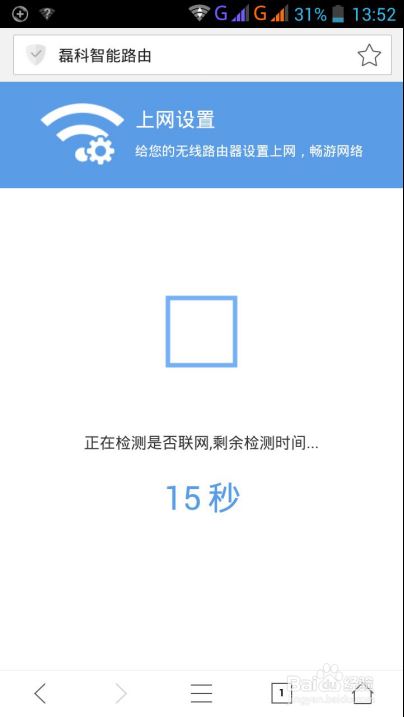
联网测试完成后,将自动跳转至WiFi设置界面,WiFi名称可以是默认的,也可以自己随意修改,输入WiFi密码后,点击“保存生效”。
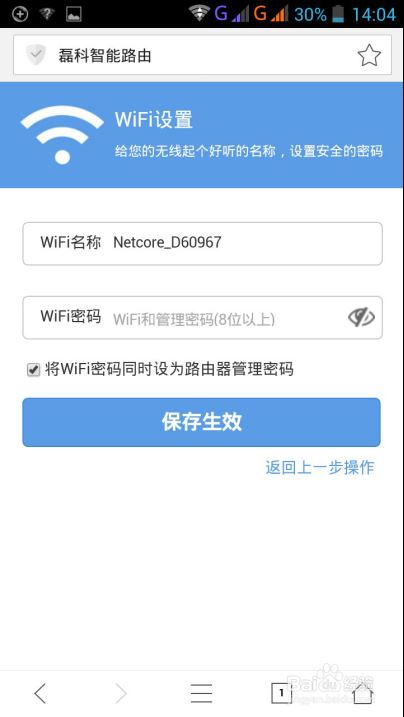
在设置WiFi名称和密码的过程中,看见有“将WiFi密码同时设为路由器管理密码”这个选项。管理密码可以和WiFi密码一样,也可以单独设置,输入完成后,点击“保存生效”。

设置完WiFi名称和密码后,WiFi将会重启。

重启完成后,N1首次连接设置就完成了!是不是很简单嘞!!!

以上内容由WiFi之家网整理收藏!
原创文章,作者:路由器,如若转载,请注明出处:https://www.224m.com/227602.html

